Zip-файлы являются одним из наиболее распространенных форматов архивации и сжатия файлов. Когда вы получаете zip-файл, он может содержать множество файлов и папок, сжатых в один удобный архив. Однако, чтобы получить доступ к файлам внутри zip-архива, вам потребуется специальное программное обеспечение и некоторые знания.
В этой статье мы рассмотрим несколько методов, которые помогут вам открыть zip файл без потери данных. Независимо от того, работаете ли вы на компьютере с операционной системой Windows, Mac или Linux, у вас есть несколько вариантов для открытия файлов zip. Мы рассмотрим как использование стандартных инструментов операционной системы, так и установку дополнительного программного обеспечения.
Приступим к рассмотрению способов открытия zip-файлов без потери данных и начнем получать доступ к вашим файлам точно вовремя!
Научитесь открывать zip файлы и избежать потери данных
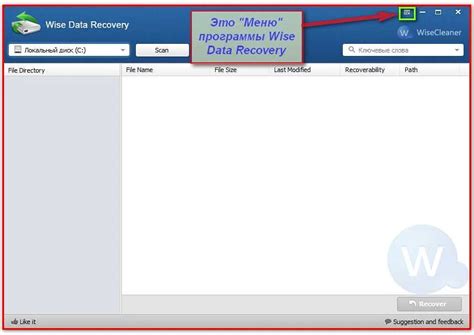
Если вам нужно открыть zip файл, но вы не хотите потерять данные, существует несколько методов для этого:
- Используйте стандартные инструменты операционной системы. В большинстве современных операционных систем (например, Windows, macOS, Linux) есть встроенные инструменты для работы с zip файлами. Например, в Windows вам нужно просто щелкнуть правой кнопкой мыши на zip файле и выбрать "Извлечь все" или "Разархивировать". Это позволит вам выбрать папку, в которую будут извлечены файлы из архива.
- Установите специальные программы для работы с zip файлами. Если встроенные инструменты операционной системы не удовлетворяют ваши потребности, вы можете установить специальные программы для работы с zip файлами. Некоторые из наиболее популярных программ включают в себя 7-Zip, WinRAR и WinZip. Они предлагают дополнительные функции, такие как защита паролем и разделение архива на несколько частей.
- Используйте онлайн-сервисы для разархивирования zip файлов. Если у вас нет доступа к компьютеру или установке программ, вы всегда можете воспользоваться онлайн-сервисами для разархивирования zip файлов. Они позволяют загрузить zip файл на их серверы и получить разархивированные файлы обратно. К недостаткам этого метода относится необходимость подключения к интернету и потенциальная небезопасность ваших данных.
Важно помнить, что при входе в zip файлы вы должны быть осторожны и избегать открытия файлов с подозрительными названиями или от незнакомых источников. Некоторые zip файлы могут содержать вредоносные программы или вирусы, которые могут повредить ваш компьютер или похитить ваши данные.
Следуя этим советам, вы будете уметь безопасно открывать zip файлы и избежать потери данных.
Почему zip формат так популярен

- Универсальность. Формат zip поддерживается большинством операционных систем, включая Windows, macOS и Linux. Это значит, что zip файлы можно открыть практически на любом компьютере.
- Сжатие данных. При архивации zip файлы сжимаются, что позволяет уменьшить размер файлов и сэкономить дисковое пространство. Это особенно полезно при передаче файлов через интернет или на переносных носителях.
- Использование пароля. Zip формат поддерживает возможность установки пароля на архивированные файлы. Это обеспечивает дополнительную защиту данных и позволяет сохранить конфиденциальность информации.
- Поддержка множества файлов и форматов. Zip формат позволяет архивировать несколько файлов или папок одновременно и сохранять их структуру. Кроме того, в zip архиве можно хранить файлы разных форматов, такие как текстовые документы, изображения, видео и другие.
- Удобство использования. Открытие и извлечение файлов из zip архива не требует специального программного обеспечения. Большинство операционных систем предоставляют встроенные инструменты для работы с zip файлами.
В целом, zip формат обладает высокой степенью совместимости, удобством использования и защитой данных, что делает его популярным выбором для архивации и сжатия файлов.
Как безопасно скачать zip файл с Интернета

Чтобы скачать zip файл безопасно, следуйте этим советам:
1. Используйте надежные источники
Скачивайте zip файлы только с доверенных и проверенных сайтов. Избегайте использования торрентов или других ресурсов, где файлы могут быть изменены или заражены вредоносным кодом.
2. Проверяйте файлы антивирусной программой
Перед открытием скачанного zip файла, обязательно просканируйте его антивирусной программой. Это поможет обнаружить и удалить любые потенциальные угрозы.
3. Помните о поведении в Интернете
Будьте осторожны при скачивании zip файлов из электронных писем или незнакомых источников. Проверьте отправителя и прилагаемые файлы перед скачиванием. Не открывайте файлы, если вы не уверены в их безопасности.
4. Обновляйте программы и операционную систему
Регулярно обновляйте свою антивирусную программу, программу архивации zip файлов и операционную систему. Это позволит защитить ваш компьютер от известных уязвимостей и повысить общую безопасность.
Помните, что следование этим советам поможет вам скачать zip файл без потери данных и защитит ваш компьютер от возможных угроз. Берегите свою безопасность в Интернете!
Как установить программу для распаковки zip
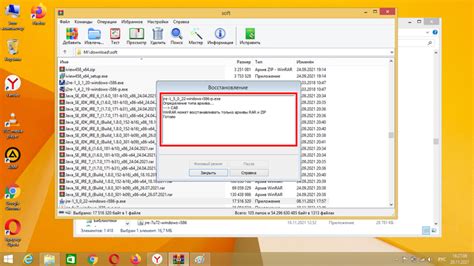
Чтобы открыть zip файлы без потери данных, вам понадобится программа для распаковки. Вот несколько шагов, чтобы установить такую программу на вашем устройстве:
1. Определите операционную систему
Программы для распаковки zip файлов доступны для разных операционных систем, таких как Windows, MacOS и Linux. Убедитесь, что вы выбираете программу, подходящую для вашей операционной системы.
2. Поиск и загрузка
Перейдите в официальный магазин приложений вашей операционной системы или посетите официальный сайт программы для распаковки zip файлов. Обычно эти программы бесплатны и могут быть легко найдены через поисковую систему.
3. Загрузите и установите программу
Нажмите на кнопку "Скачать" или "Download", чтобы загрузить программу на ваше устройство. Затем запустите установочный файл и следуйте инструкциям на экране, чтобы установить программу.
4. Ассоциируйте zip файлы с программой
После установки программы, откройте ее и найдите настройки или опции программы. Проверьте наличие опции ассоциации zip файлов с данной программой. Если эта опция не установлена, установите ее, чтобы иметь возможность открывать zip файлы при двойном клике на них.
Теперь у вас есть программа для распаковки zip на вашем устройстве. Вы готовы открывать zip файлы без потери данных и получать доступ к их содержимому.
Как открыть zip файл на компьютере

Если вам нужно открыть ZIP файл на компьютере, есть несколько способов сделать это.
1. Встроенные инструменты Windows
Современные версии операционной системы Windows, такие как Windows 10, имеют встроенные инструменты для работы с ZIP файлами. Просто щелкните правой кнопкой мыши на ZIP файле и выберите "Извлечь все" или "Распаковать все". Затем укажите папку назначения, куда вы хотите извлечь файлы из ZIP архива.
2. Специализированные программы для работы с архивами
Существует множество программных инструментов, предназначенных для работы с ZIP архивами, таких как WinRAR, 7-Zip и т. д. Вам нужно всего лишь установить одну из этих программ на компьютер и открыть ZIP файл в ней. Затем вы можете просматривать содержимое архива, извлекать или обновлять файлы внутри него.
3. Онлайн-сервисы
Если у вас нет доступа к компьютеру или вам не хочется устанавливать дополнительное программное обеспечение, можно воспользоваться онлайн-сервисами для открытия ZIP файлов. Просто найдите один из таких сервисов в Интернете, загрузите ZIP файл на его платформу и перейдите к просмотру или извлечению содержимого.
Не важно, какой метод вы выберете, важно помнить, что ZIP файлы могут содержать важные данные, поэтому будьте осторожны при открытии и извлечении файлов. Убедитесь, что вы доверяете источнику архива и сканируете файлы на наличие вирусов, прежде чем открывать их.
Как открыть zip файл на смартфоне
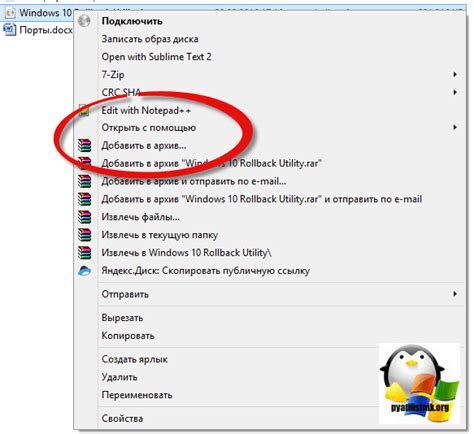
Открытие zip файлов на смартфоне может понадобиться, если вы хотите получить доступ к содержимому архива, который вам был отправлен по электронной почте или был загружен с интернета. В этом случае вам понадобится специальное приложение для работы с архивами.
На платформах Android и iOS существует множество бесплатных приложений, которые позволяют открывать и извлекать файлы из zip архивов. Вот несколько популярных приложений:
Android:
- ES File Explorer - универсальное приложение для управления файлами, которое также поддерживает работу с архивами.
- RAR - известное приложение для работы с архивами, которое поддерживает не только rar, но и zip форматы.
- WinZip - популярное приложение, имеющее множество полезных функций для работы с архивами.
iOS:
- Zip Viewer - простое и удобное приложение для открытия и распаковки файлов из zip архивов.
- WinZip - также доступно для устройств на iOS, обладает удобным интерфейсом и широкими возможностями.
- Documents by Readdle - многофункциональное приложение, которое помимо работы с архивами, включает в себя еще и множество других полезных инструментов.
Чтобы открыть zip файл на смартфоне, вам нужно установить одно из указанных приложений, затем открыть его и выбрать нужный архив. После этого приложение автоматически распакует содержимое архива, и вы сможете просмотреть или использовать файлы, находящиеся внутри.
Помните, что приложения для работы с архивами также позволяют создавать zip архивы, архивировать файлы и папки, а также отправлять архивы на почту или загружать в облачное хранилище. Таким образом, открытие zip файлов на смартфоне будет полезным навыком при работе с файлами и архивами на мобильном устройстве.
Как избежать потери данных при открытии zip файла
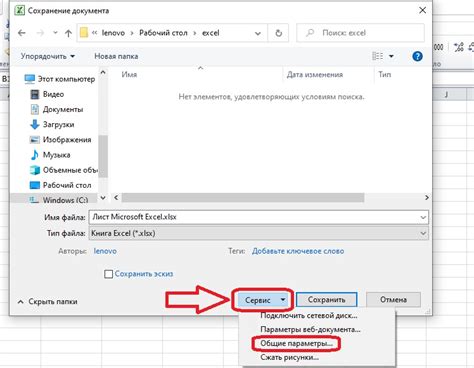
Открытие zip файла может быть очень удобным способом доступа к содержимому архива. Однако, при некорректном открытии такого файла есть риск потери данных. Чтобы избежать этой проблемы и сохранить все данные в целости и сохранности, следуйте следующим советам и инструкциям:
1. Внимательно проверьте целостность zip файла перед его открытием. Поврежденный архив может содержать испорченные или недостающие данные. Проверьте размер файла и наличие ошибок, используя специальные программы или онлайн-сервисы.
2. Создайте резервную копию zip файла перед открытием. Это позволит вам восстановить данные в случае их потери или повреждения. Перенесите файл на внешний носитель, облачное хранилище или другой безопасный место.
3. Используйте надежное программное обеспечение для открытия zip файла. Некоторые программы могут иметь ошибки или проблемы с обработкой определенных типов данных. Выберите качественную и актуальную программу, чтобы быть уверенным в сохранности данных.
4. Ознакомьтесь с настройками программы перед открытием zip файла. Убедитесь, что все параметры и опции соответствуют вашим требованиям. При необходимости, настройте программу для максимальной сохранности данных.
5. Избегайте прерывания процесса открытия zip файла. Внезапное отключение питания, сбой программы или другие проблемы могут привести к потере данных. Дождитесь завершения процесса, прежде чем переходить к другим задачам.
6. При открытии zip файла, сохраняйте все изменения в отдельную копию. Это поможет избежать случайных изменений и ошибок в оригинальных данных. Если вам нужно внести изменения, сделайте их в копии, чтобы сохранить изначальную версию неизменной.
Следуя этим советам, вы сможете открыть zip файл без потери данных и сохранить все содержимое архива в надежности.
Как защитить zip файл паролем
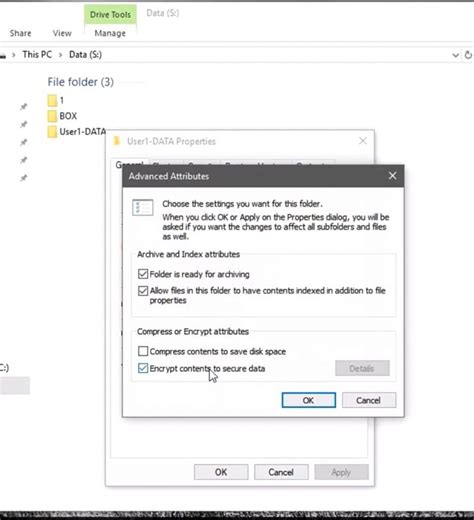
Установка пароля на zip файл может обеспечить надежную защиту вашей информации и предотвратить несанкционированный доступ к ее содержимому. Вот несколько шагов, которые помогут вам защитить zip файл паролем:
1. Откройте файловый менеджер и найдите zip файл, который вы хотите защитить.
2. Щелкните правой кнопкой мыши на zip файле и выберите опцию "Добавить в архив" или "Добавить в zip".
3. В окне создания архива найдите раздел "Пароль" или "Защита" и введите желаемый пароль.
4. Убедитесь, что выбрана опция "Применить пароль к файлам" или аналогичная.
5. Нажмите кнопку "Создать" или "ОК", чтобы сохранить изменения и защитить zip файл паролем.
Теперь, когда кто-то попытается открыть этот zip файл, ему потребуется знать пароль для доступа к его содержимому. Помните, что выбранный пароль должен быть надежным и сложным для угадывания, чтобы обеспечить максимальную защиту ваших данных.
Другие полезные советы и инструкции по работе с zip файлами

- Создание zip архивов: Если вам нужно создать zip архив, просто выделите нужные файлы или папки на вашем компьютере, нажмите правой кнопкой мыши и выберите пункт "Добавить в архив" или "Создать архив". Затем укажите папку назначения и нажмите кнопку "ОК".
- Извлечение отдельных файлов: Если внутри zip архива находится множество файлов, а вам нужно извлечь только определенные, откройте архив и выберите нужные файлы. Затем нажмите правой кнопкой мыши и выберите пункт "Извлечь" или "Извлечь сюда".
- Парольная защита zip архивов: Если вы хотите защитить свои zip архивы от несанкционированного доступа, вы можете установить пароль. Для этого откройте архив, выберите пункт "Файл" в меню, затем "Установить пароль" или "Зашифровать архив". Введите пароль дважды и нажмите "ОК".
- Объединение zip архивов: Если у вас есть несколько zip архивов с похожим содержимым и вы хотите объединить их в один, просто создайте новую папку и перетащите все архивы в неё. Затем откройте архиватор, выберите папку и создайте новый zip архив.
- Просмотр содержимого без извлечения: Если вам нужно просмотреть содержимое zip архива, не извлекая его целиком, просто откройте архив и щелкните на нужный файл. При этом отобразится его содержимое.
Соблюдение этих простых советов и инструкций поможет вам легко и удобно работать с zip файлами, сохраняя при этом целостность и доступность данных.